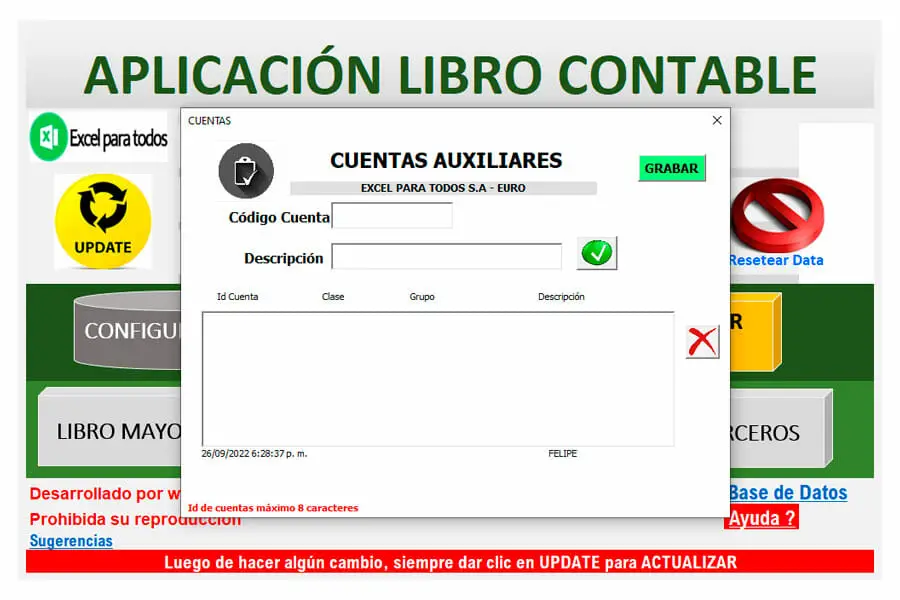Plantilla Asientos Contables, Libro diario y Libro Mayor en Excel
Precio: 40,00 € - 29,99 €
Organiza y simplifica tu contabilidad con nuestra Plantilla de Asientos Contables, Libro Diario y Libro Mayor en Excel. Descarga esta herramienta completa para registrar de manera eficiente todas tus transacciones financieras, generando automáticamente el libro diario y mayor.
Optimiza el seguimiento de ingresos y gastos, asegurando una contabilidad precisa y en cumplimiento con las normativas. Con esta plantilla, gestionar tu contabilidad nunca fue tan fácil. ¡Descarga ahora y lleva el control financiero de tu empresa al siguiente nivel con Excel!
Qué es la plantilla contable
La plantilla de registros contables y libro mayor en Excel, está diseñada para que puedas llevar el registro y control contable de la operación de cualquier tipo de negocio.
Es un archivo descargable listo para gestionar los registros contables de tu empresa. En ella podrás registrar todas las operaciones contables registradas en cada una de tus cuentas (Libro mayor).
Tiene la capacidad de adaptarse a cualquier tipo de normatividad y al Plan General Contable, como por ejemplo: España, con el Real Decreto 1514/2007, a Colombia con el Decreto 2649/1993, entre otros países como México, Perú, Chile, Argentina, etc.
Así como de adaptarse a Normas mucho más actualizadas y homologadas internacionalmente como las NIIF (Normas Internacionales de Información Financiera).
Características de la plantilla libro diario y libro mayor en Excel
Las características de tu plantilla contable son las siguientes:
- Lleva todos tus registros contables.
- Puedes crear y eliminar asientos, respetando el principio de la partida doble.
- Lleva tu Libro Mayor completamente.
- Genera el reporte de cada una de tus cuentas, así como de cada grupo de cuentas.
- Obtén reportes de tu Libro Diario.
- Incluye un Centro de Costos.
- Lleva tu Plan de Cuentas.
- Es adaptable al Plan General Contable de tu país.
- Exporta en PDF cada uno de los reportes contables.
- Es muy fácil de usar. No requiere que seas un experto.
- Es 100% segura y confiable.
- La mayoría de herramientas contables requieren un pago mensual o anual. Tu plantilla solo tiene un único pago y podrás usarla para siempre.
- Es de descarga inmediata. Descarga la plantilla, personalízala con tus datos y empieza a usarla.
A continuación te mostramos cómo funciona tu plantilla.
Cómo funciona la plantilla de asientos contables en Excel
Tu plantilla de Registro Contable y Libro Mayor, está programada en Excel. Es muy fácil de usar. Solo debes navegar por el menú superior dando clic en registros contables y configurar tu plantilla.
Configurar la plantilla contable
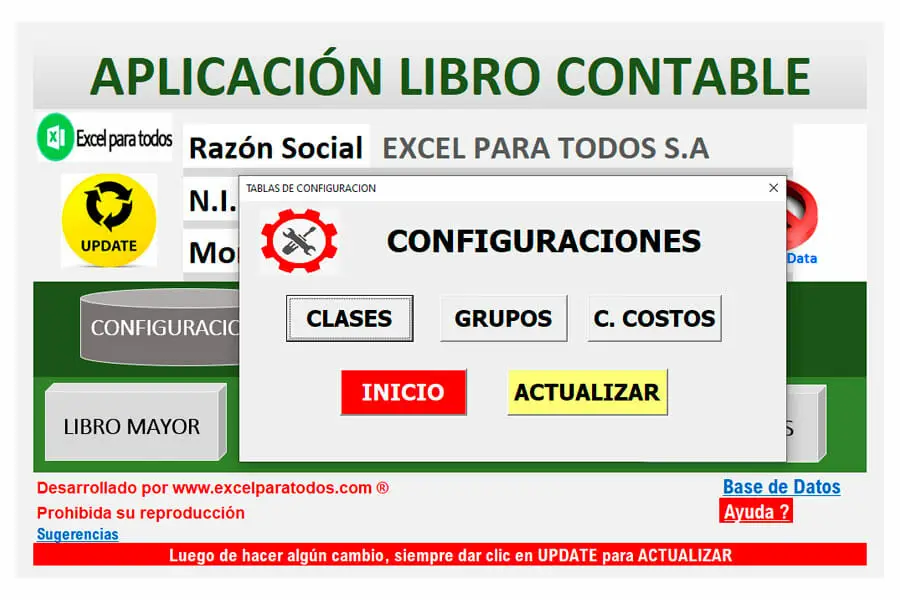
Para configurar tu plantilla contable haz lo siguiente:
- Utiliza el botón Resetear Data, para dejar en blanco la plantilla de registros contables y empezar a trabajar desde cero. Es decir, borra la base de datos del Plan de Cuentas Actual y los registros contables existentes.
- Diligencia los datos de tu negocio, la razón social, número de NIF / CIF y tipo de moneda a contabilizar.
- Dando clic en Configuraciones, podrás acceder a la parametrización de la agrupación de cuentas por clases, grupos y centro de costos así:
Clases: Las clases se toman en cuenta de acuerdo al primer dígito de la cuenta y son una macro agrupación global de cuentas. Por ejemplo, cuentas que inician por el dígito 1, son de clase activo. En la tabla actual, están cargadas las clases que se usan en la contabilidad de España. En la celda Dígitos, tienes la opción de parametrizar el número de dígitos con los que quieres conformar las clases. Por defecto está en 1. Registra en la tabla el ID y la Descripción. El ID debe contener la misma cantidad de dígitos que hayas seleccionado.
Grupos: Estas agrupaciones son más detalladas, su objetivo es conformar bloques más pequeños de la misma naturaleza contable, que luego faciliten el análisis contable y financiero. Suelen ser grupos de 4 dígitos o también de 2. En la celda Dígitos podrás parametrizar los dígitos que deseas utilizar en los grupos de análisis. Registra en la tabla el ID y la Descripción. El ID debe contener la misma cantidad de dígitos que hayas seleccionado previamente.
Centros de Costos: Si utilizas una estructura de costos, los Centros de Costos te facilitarán el análisis financiero de Gastos y Costos. Pueden conformarse centros de costos por áreas, procesos, proyectos específicos o centros de operación. NO TOQUES LA COLUMNA CONCATENADO.
Ahora, configura el Plan de Cuentas.
Plan de cuentas
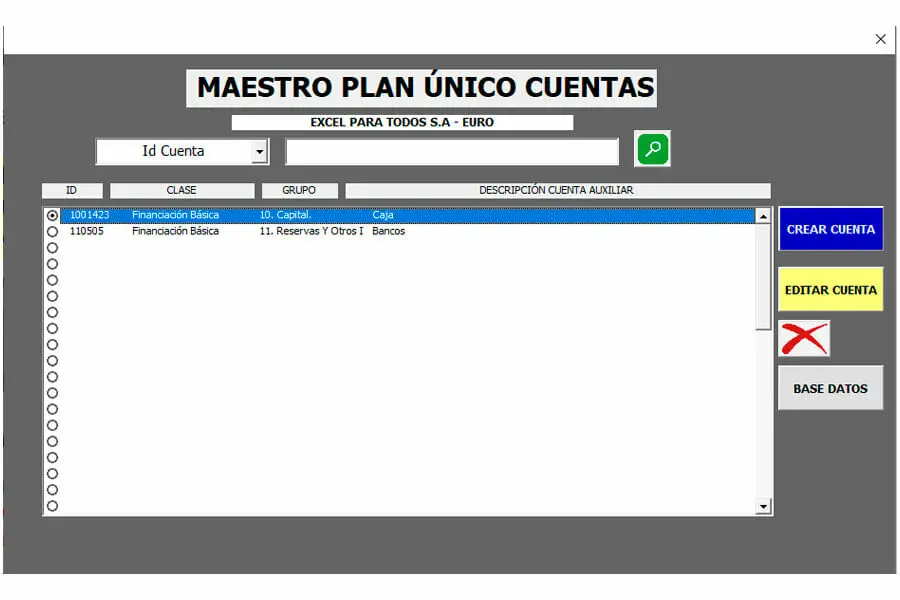
El primer paso para configurar tu Plan de Cuentas, es crear las cuentas auxiliares. Ya sea que lo hagas en este punto o a medida que crees los asientos contables, solo debes dar clic en el botón Plan de Cuentas (PUC). Se abrirá un formulario en el cual habrá un listado de las cuentas ya creadas y a la derecha, tendrás las siguientes opciones:
- Crear cuenta: Crea una nueva cuenta auxiliar con su respectiva descripción. Los códigos de cuentas están configurados para ser de máximo 8 dígitos.
- Editar cuenta: Permite editar el número y descripción de la cuenta auxiliar.
- Eliminar cuenta: Primero debes seleccionar la cuenta, para luego dar clic en la X, con lo cual se eliminará de la base de datos el registro creado.
- Base de datos: Aquí podrás visualizar la base de datos de tus cuentas creadas. Las columnas B (Clase) y C (Grupo) están formuladas y NO SE DEBEN MODIFICAR.
Continua configurando ahora, tus registros contables.
Registros contables
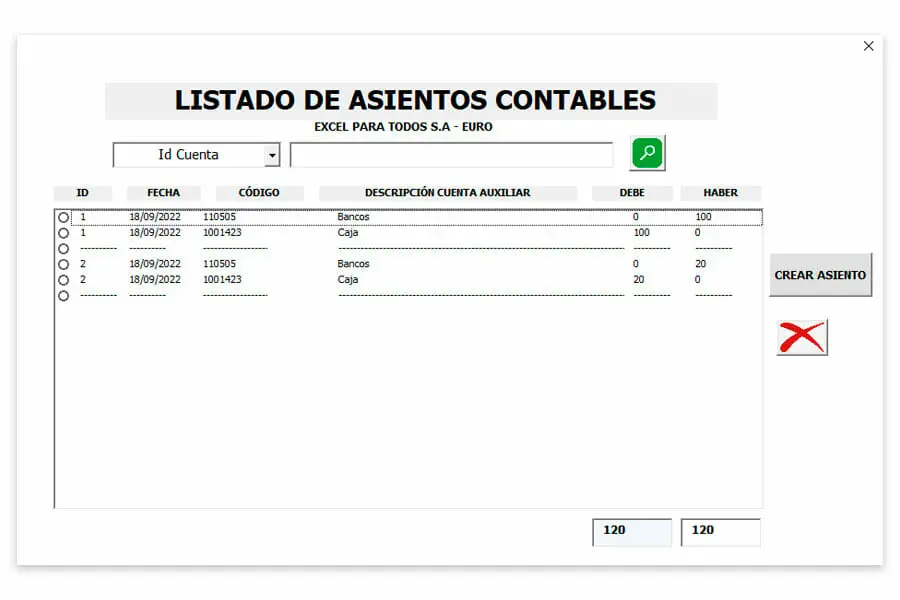
Para trabajar con tus registros contables, debes dar clic en Contabilizar asientos contables. En el formulario, podrás visualizar un listado de los asientos contables creados. Además, en la parte superior tiene una barra de búsqueda rápida, donde podrás alternar la búsqueda entre el número de la cuenta, la descripción y el número del asiento contable.
A la derecha podrás ver las siguientes opciones:
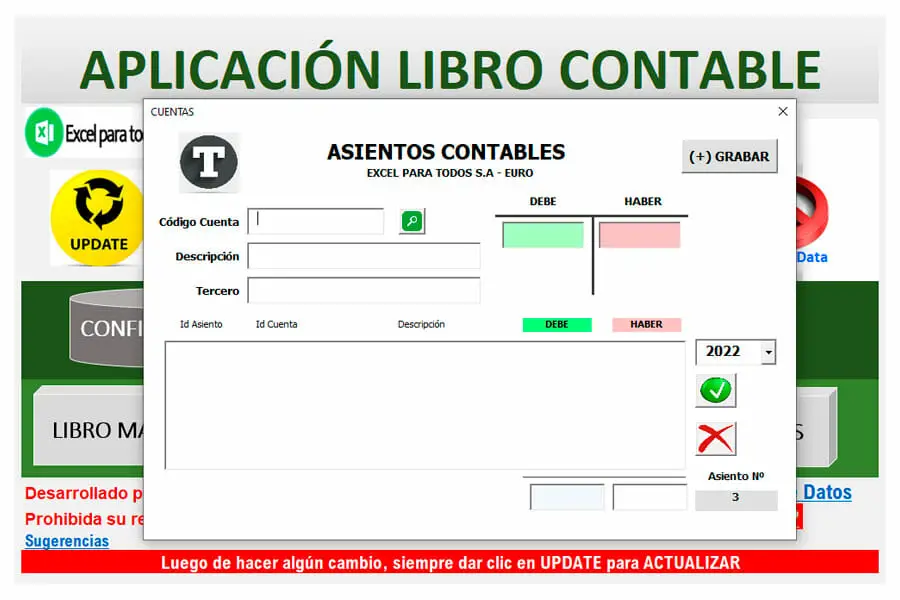
- Crear asientos: Abrirás un formulario en el cuál podrás contabilizar los asientos contables completos. Los campos que debes registrar son:
- Código de cuenta y descripción (Obligatorio): Digita el código o búscalo en la lupa. Recuerda que para utilizar una cuenta, ésta ya debe haber sido creada previamente.
- Tercero (Opcional): Podrás registrar clientes o proveedores. Se aconseja hacerlo en el siguiente formato: NIF & Razón Social.
- Debe – Haber: Escribe el valor numérico que corresponda. Para escribir decimales, usa la coma (,) en lugar del punto.
- Ejercicio Contable: Cuando estés realizando tu ejercicio contable, la plantilla por defecto seleccionará el año actual, también puedes modificarlo escribiendo sobre él.
- Botón verde: Úsalo para agregar el asiento a la caja de resumen.
- Centro de costos: Aquí puedes asignar el registro contable a un centro de costos, siempre y cuando utilices una estructura de costos detallada. De lo contrario lo puedes dejar vacío.
- Observaciones (Opcional): Adiciona notas aclaratorias al registro contable.
- Eliminar asientos: Selecciona el registro contable que deseas borrar de la base de datos y da clic en la X, de esta manera borrarás de forma permanente dicho asiento contable.
- Grabar: Guarda tu registro contable. Recuerda que debes respetar el principio contable de partida doble, así que para que quede guardado tu registro, el total del DEBE debe ser exactamente igual al total del HABER.
Lleva a cabo tus reportes contables.
Reportes contables
Cómo lo hemos mencionado anteriormente, tu plantilla de registros contables, te permite crear los reportes que te describimos a continuación.
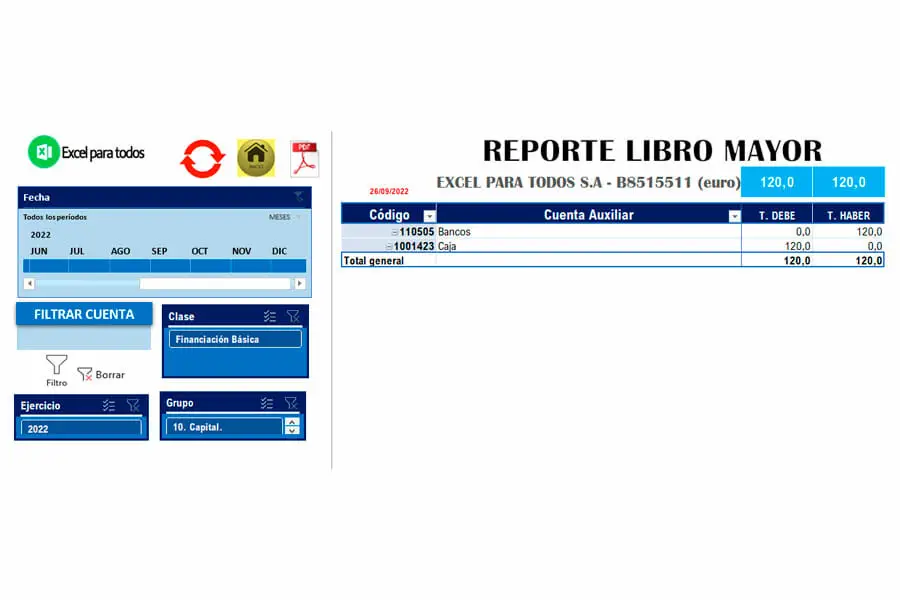
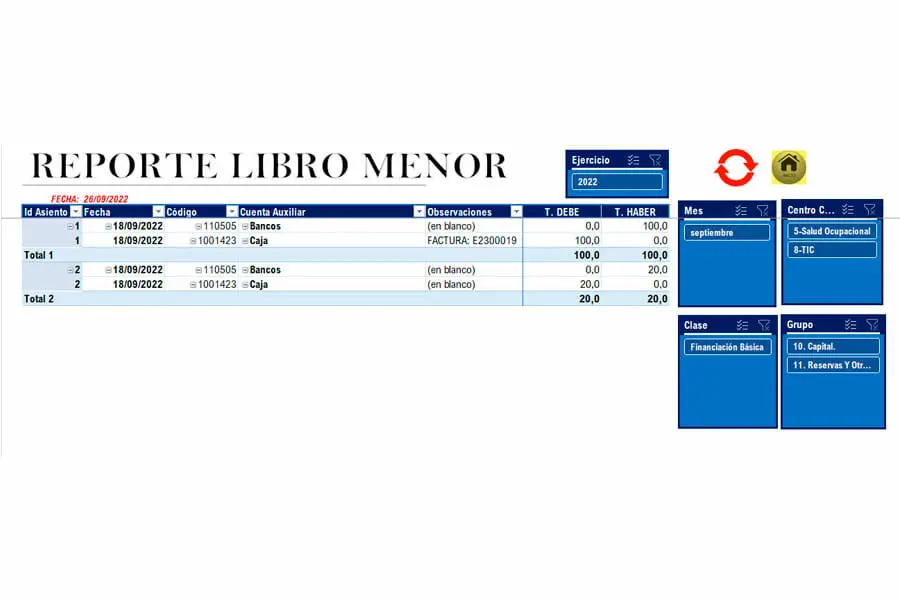
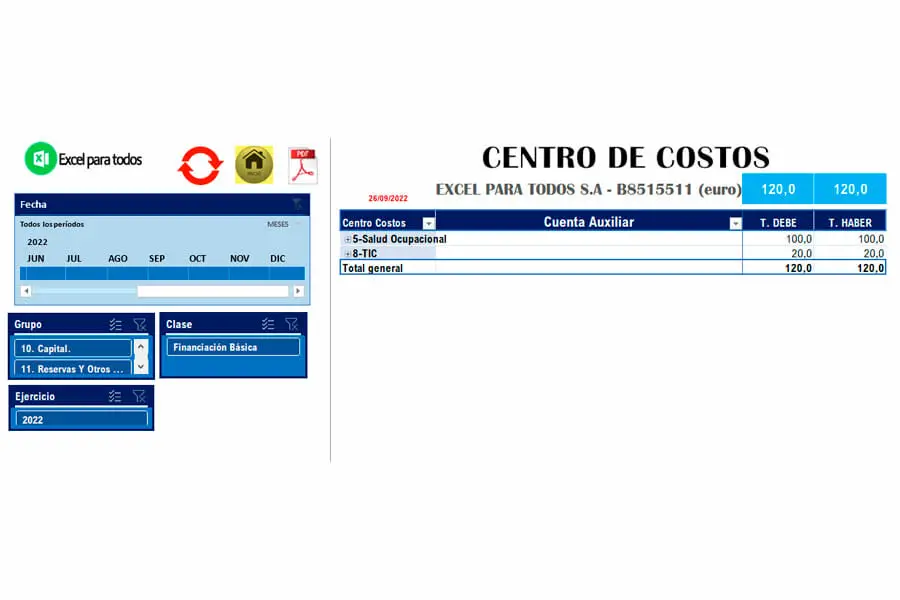
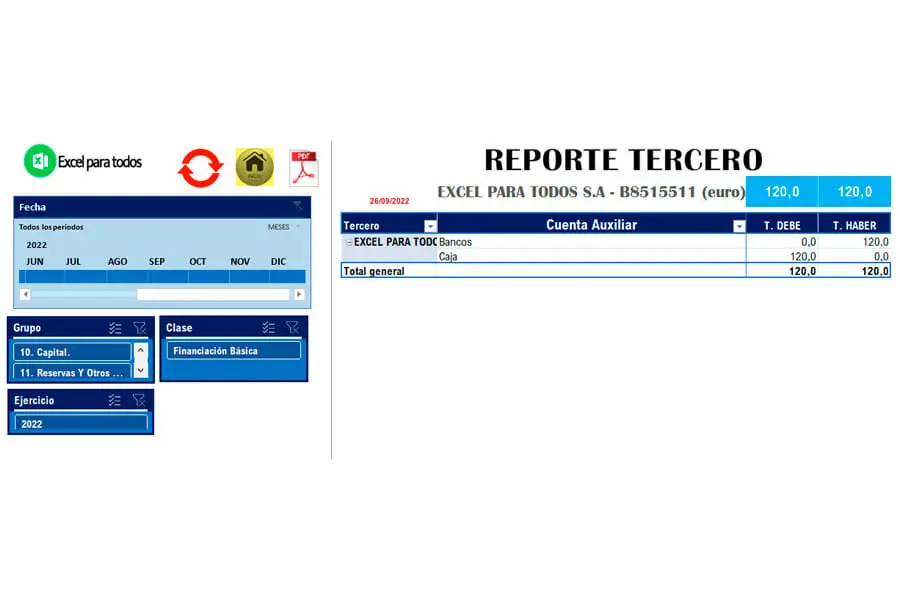
- Reporte del Libro Mayor: En la tabla visualizarás el extracto a nivel de cuenta, de las sumas de los movimientos débito y crédito. El reporte tiene las siguientes opciones:
- Filtro por grupos, clases, centro de costos o ejercicio.
- Filtro por fecha, mes, año.
- Filtro por número de cuenta individual.
- Exportar el Libro Mayor en pdf, para imprimir.
- Reporte del Libro Diario: En la tabla encontrarás el extracto a nivel detallado por registro contable y fecha, de los débitos y créditos. El reporte cuenta con las siguientes opciones:
- Filtro por grupos, clases, centro de costos o ejercicio.
- Filtro por fecha, mes, año.
Adicionalmente, tendrás dos informes de estructura similar, con el detalle de registros contables agrupados en centros de costos y en terceros.
Beneficios de usar la plantilla de libros contables en Excel
Usar tu plantilla registro contable y Libro Mayor, te aporta múltiples resultados y beneficios. A continuación te describimos algunos de ellos:
La plantilla de registros contables y Libro Mayor es rápida, práctica y eficiente para llevar la contabilidad de tu negocio con las mismas prestaciones de un software contable (ERP).
Es de bajo costo. En comparación con la contratación de un software para llevar la contabilidad de tu empresa, la plantilla es un gana-gana en la relación calidad - precio.
Te proporciona cinco reportes detallados para el análisis contable y la disponibilidad de una base de datos contable que podrás utilizar en análisis financieros más profundos.
Es un modelo relacional desarrollado en Power Pivot, lo cual permite actualizaciones en cascada de todas las tablas auxiliares (clases, grupos, centros de costo) con la base de datos de registros contables.
Tecnología aplicada a la plantilla de contabilidad en Excel
La tecnología usada en tu plantilla contable es la siguiente:
- Macros en VBA.
- Formularios programados.
- Bucle For.
- Condicional If.
- Msgbox.
- Power Pivot.
- Power Query.
- Formatos de celda.
- Formatos condicionales.
- Buscarv.
- Hipervínculos.
- Tablas en Excel.
- Plantilla aplicable para Excel en sistemas operativos Windows .
- Plantilla válida para versiones de Microsoft Excel 2016 y posteriores.
- No es compatible con hojas de cálculo de Google ni con Libre Office.
- Nuestras plantillas no tienen contraseña y, por lo tanto, tendrás acceso completo a todas las fórmulas y celdas por si deseas realizar modificaciones de cualquier tipo.
¿Necesitas ayuda?
Si tienes preguntas o necesitas ayuda para usar tu plantilla contable, escríbenos aquí.
Recuerda que puedes usar Excel para llevar todas las finanzas y contabilidad de tu empresa. Si deseas aprender muchos más sobre el manejo de la hoja de cálculo más famosa de todos los tiempos, te invitamos a explorar nuestros cursos de Excel.
Plantillas Relacionadas
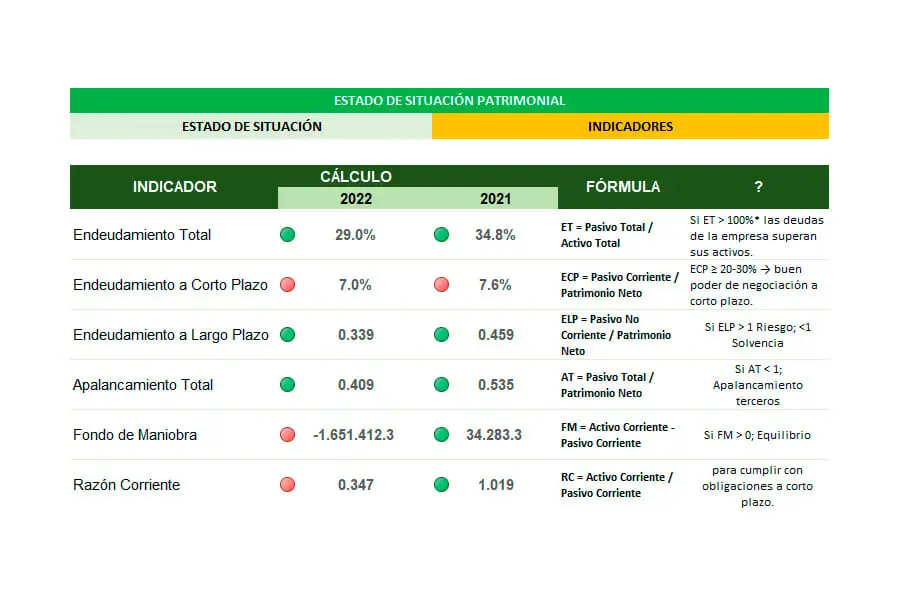
Plantilla de Balance General en Excel
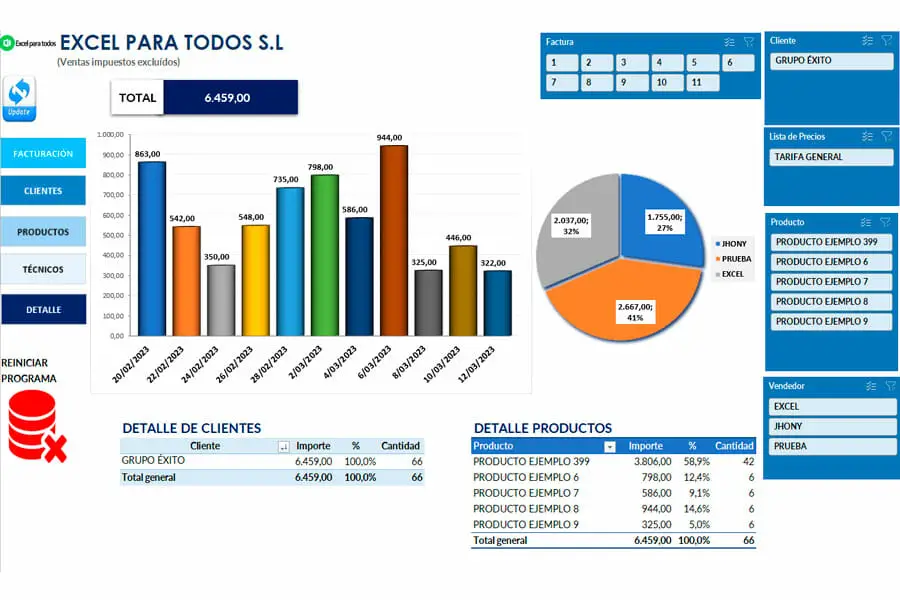
Sistema de Facturación en Excel

Plantilla Contable para Pymes

Control de Pagos y Cuentas por Cobrar
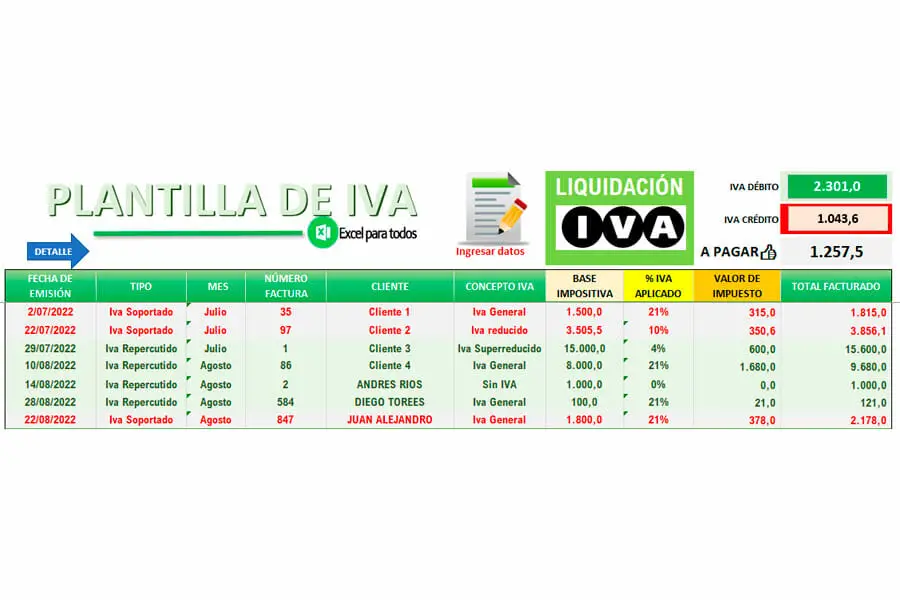
Plantilla Liquidación IVA en Excel
Recomendado
Descubre todas las Plantillas y Formatos de Excel para la Viabilidad, Organización y Administración de las Finanzas de tu Empresa o Negocio.